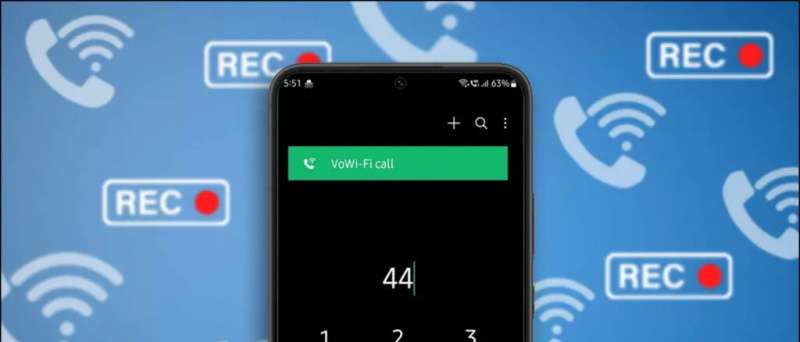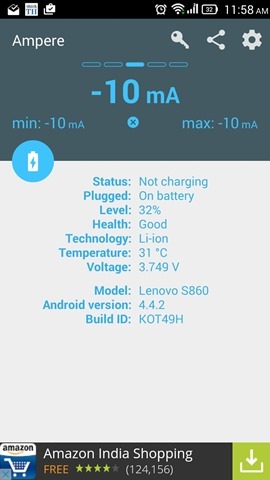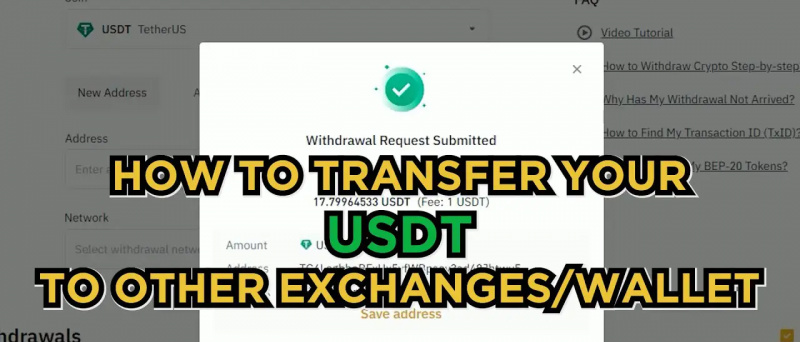Šis vadovas parodys, kaip konfigūruoti „PCSX2“ ir žaisti PS2 žaidimus kompiuteryje. PCSX2 emuliatorius giriamas už suderinamumą su daugeliu PS2 žaidimų ir puikų našumą dėl ilgo kūrimo laiko. Jis ateina su tokiomis funkcijomis kaip apgauti, išsaugoti būsenas, grafinius patobulinimus ir dar daugiau. Šis vadovas taip pat parodys, kaip naudoti „CodeBreaker“ kodams ir importuoti išsaugotus failus į PCSX2.
| DUK | Wiki |
| Sprendimai | Suderinamumas |
„PCSX2“ palaiko valdiklius, o „ScpToolkit“ galima naudoti, kad „Dualshock“ valdikliai būtų suderinami su „Windows 7/10“.
Būtini atsisiuntimai:
- PCSX2
- PS2 BIOS ( Veidrodis )
- Codebreaker ISO (Kodai)
- mymc & „PSVExporter“ (Neprivaloma: importuojant taupymą)
- „ScpToolkit“ (Pasirenkama: „Dualshock“ valdikliams sistemoje „Windows 7/10“)
PCSX2 emuliatorius
- PCSX2 emuliatorius naudojamas žaidžiant PS2 žaidimus asmeniniame kompiuteryje
- Norint, kad PCSX2 veiktų gerai, reikia kompiuterio, kuriam keliami vidutiniai reikalavimai
- „Codebreaker“ diskas gali būti naudojamas žaidimams pridėti kodų
„ScpToolkit“ (Neprivaloma)
- PCSX2 yra suderinamas su „Dualshock“ 4 valdikliai savaime „Windows 10“
- „ScpToolkit“ galima įdiegti, kad „Dualshock 3/4“ būtų suderinama su „Windows 7“ ir „10“
- „ScpToolkit“ imituos „Xbox 360“ valdiklių įvestis, todėl „Dualshock“ valdikliai bus suderinami su visais žaidimais, palaikančiais valdiklius
Įdiekite PCSX2
- Paleisti
pcsx2-setup.exe - Pasirinkite [Nešiojamas diegimas]
- Baigę paleiskite „PCSX2“
- Paspauskite [Kitas] tada [Kitas] vėl įskiepių puslapyje
- Pasirinkite [Atidaryti naršyklėje] atidaryti
/bios/aplanką - Kopijuoti
ps2-0230a-20080220.binnuoPS2_BIOS.zipį/bios/aplanką - Pasirinkite [Atnaujinti] tada [Baigti] kai bus pasirinkta jūsų BIOS
- Bus atidarytas pagrindinis PCSX2 langas ir Programų žurnalas su naudinga informacija
- Pasirinkite [Sistema] -> [Paleisti ISO (greitai)] ir pasirinkite savo PS2
.isofailą, kad paleistumėte žaidimą PS2 - Pasirinkite [CDVD] -> [ISO parinkiklis] -> [Naršyti ...] pakeisti žaidimą
Grafikos nustatymai
Valdiklio sąranka
Jei naudojate „Xbox 360“ valdiklį arba „ScpToolkit“, „PCSX2“ automatiškai sukonfigūruos jūsų valdiklį. Jei „Dualshock 4“ naudojate natūraliai be tvarkyklių, mygtukus turėsite susieti rankiniu būdu
- Pasirinkite [Konfigūruoti] -> [Valdikliai] -> [Papildinio nustatymai]
- Dukart spustelėkite 1 padas: „Dualshock 2“
- Išskleidžiamajame meniu pasirinkite valdiklį spustelėdami [Leisti visus įrenginius]
- Susiekite mygtukus su savo valdikliu atskirai ir spustelėkite [Taikyti] -> [GERAI] kai baigsis
„CodeBreaker“ kodai
- Paleiskite PCSX2
- Paleisti
CodeBreaker v10.isoper [CDVD] -> [ISO parinkiklis] -> [Naršyti ...] - Paspauskite [Kirsti] išsaugoti konfigūraciją
- Pasirinkite [Pasirinkite cheats]
- Naršykite savo žaidimą
- Paspauskite [Teisė] norėdami pasirinkti savo cheats
- Paspauskite [Pradėti] norėdami grįžti į pagrindinį meniu
Paspauskite [Ratas] sąraše Žaidimai ir kodai, jei norite pridėti naujų žaidimų ar savo kodus prie duomenų bazės. - Pasirinkite [Pradėti žaidimą]
- „PCSX2“ pasirinkite savo žaidimą
.isoper [CDVD] -> [ISO parinkiklis] -> [Naršyti ...] - Pasirinkite [Keisti diską]
- „CodeBreaker“ paspauskite [Kirsti] pradėti savo žaidimą
- Dabar jūsų žaidimų kodai bus įgalinti
Importuoti išsaugotus failus
„PlayStation 2“ išsaugoti duomenų failai saugomi virtualiose atminties kortelėse (.ps2 failas). Išsaugotus duomenis, atsisiųstus internete, galima importuoti į jūsų atminties kortelės vaizdą (.ps2), kurį naudoja PCSX2.
Formatuoti atminties kortelę (Neprivaloma: jei reikia)
- Paleiskite PCSX2
- Viršutiniame meniu pasirinkite [CDVD] -> [Be disko]
- Tada pasirinkite [Sistema] -> [Vykdyti BIOS]
- „PS2“ sistemos meniu pasirinkite [Naršyklė]
- Pasirinkite savo atminties kortelę, tada pasirinkite [Taip] formatuoti atminties kortelê
Importuojami .PSV failai
Kad juos būtų galima importuoti į jūsų PS2 atminties kortelės failą (.ps2), .PSV failai turi būti eksportuojami su „PSVExporter“.
- Atsisiųskite ir išskleiskite
PSVExporter.zipturinį - Paleisti
PSVExporter.exe
Jei pasirodys „Windows Defender“ raginimas, spustelėkite [Daugiau informacijos] -> [Vykdyti bet kokiu atveju] Pereiti - Viršutiniame meniu pasirinkite [Failas] -> [Atidaryti PSV] ir pasirinkite savo .PSV failą
- Pasirinkę spustelėkite [PS2] piktogramą ir eksportuokite išsaugojimo failą kaip
.maxfailą
Importuojamų failų importavimas (.cbs / .psu / .max / .sps / .xps)
- „PCSX2“ eikite į [Konfigūruoti] -> [Atminties kortelės]
- Nukopijuokite atminties kortelės aplanko vietą į mainų sritį („Ctrl“ + C)
- Atsisiųskite ir išskleiskite
mymc.zipturinį į savo kompiuterį - Paleisti
mymc-gui.exe - Įklijuokite atminties kortelės vietą į langą „Explorer“ ir pasirinkite atminties kortelės vaizdo failą
- Pasirinkite [Importuoti] mygtuką
- Pasirinkite importuojamą failą
- Uždaryti mymc kai importuoti duomenys bus importuoti
- Paleiskite savo žaidimą „PCSX2“ ir įkelkite naujai importuotus išsaugojimo duomenis